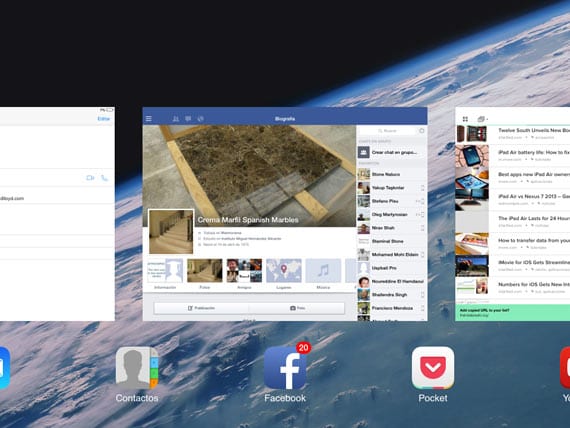
如果您剛剛購買了 iPad Air 或 iPad Mini Retina,但不喜歡使用“主頁”按鈕關閉應用程序或在已打開的應用程序之間切換,則應該激活該選項 多任務處理的手勢 在“設置”中,使此過程更快、更輕鬆。
我是 iDevcices 用戶,每年,如果每年,主頁按鈕都會由於我的使用而損壞。 至少在 iPad 上我們有一個選擇,不必那麼頻繁地使用它。 就 iPhone 而言,如果我們有 iOS 7,我們別無選擇,只能用它來做所有事情。 幸運的是,對於 iPad 如果我們還有其他選擇.
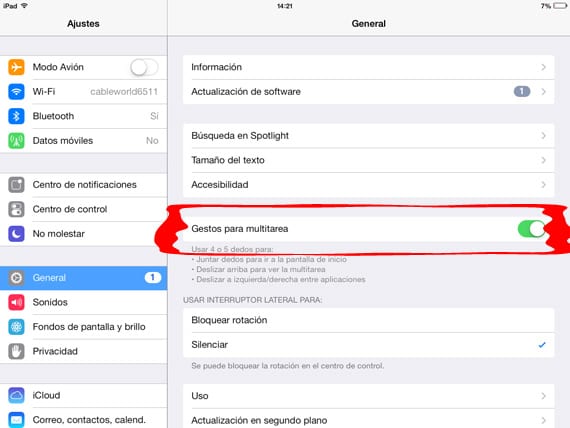
iPad 配備了手勢選項 多任務 默認啟用。 我們可以通過“設置”>“常規”訪問並滾動到該選項 多任務處理的手勢 並斷開連接。 如果我們家裡有小孩,並且時不時地讓他們擺弄 iPad,那麼這非常實用。 通過斷開連接,我們將防止孩子們更改應用程序並留在我們為他們提供的娛樂應用程序中
通過手勢訪問多任務管理器
不管我們在哪裡找不到它,將四五個手指放在屏幕上並向上滑動即可啟用多任務管理器。 您將看到最近打開的所有應用程序。 您可以滾動瀏覽應用程序並將自己置於您想要的應用程序上,然後只需輕輕一觸即可訪問它。 要關閉應用程序,只需 把應用程序扔掉,它就會消失.
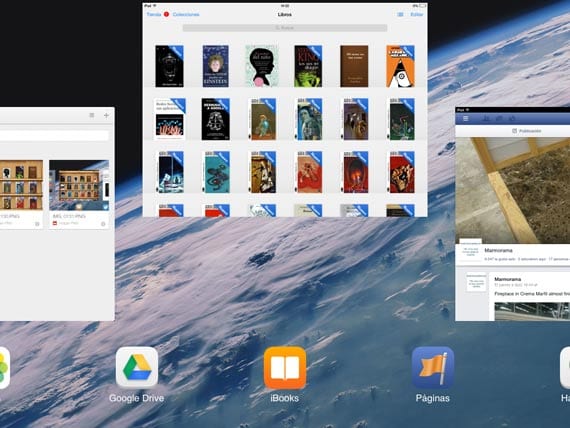
啟用多任務手勢提供的另一種可能性是 直接去跳板。 為此,當多任務管理器打開時,我們必須用四根手指捏合屏幕上的任意位置。 經理將消失,我們將發現自己位於應用程序的第一個屏幕上。
就我個人而言,我認為通過四個手指的手勢訪問多任務管理器除了更舒適之外還非常實用。 直到 iOS 7 終於越獄 我們可以享受Zephyr 我們必須滿足於現有的情況,這也不錯。
更多信息 - 從Android複製的iOS 7多任務處理? 不多

你好! 我自 2010 年在法國留學併購買了 iPhone 4 以來一直是蘋果產品的用戶。現在我有一台 4S,是否有一個選項可以避免較少使用主頁按鈕(在 iPhone 上)。 轉到設置>常規>輔助功能並激活輔助觸摸。 事實上,您可以將其保留為輔助功能快捷方式中的默認值,屏幕上會出現一個圖標,您可以將其移動到任何位置(顯然在屏幕上)。 不僅可以避免使用主頁按鈕,還可以避免使用其帶來的其他功能(包括 Siri)之外的其餘按鈕。 雖然我記得這個功能,但它已經來自iOS 5。因為我已經在我的iPhone 4上使用過它。